GitHub ホステッド ランナーの使用
GitHub ホステッド ランナーを使用するには、ジョブを作成し、runs-on を使用してジョブを処理するランナーの種類を指定します (例: ubuntu-latest、windows-latest、または macos-latest)。 ランナーの種類の完全な一覧については、「GitHub ホステッド ランナー リファレンスrepo: write」をご覧ください。リポジトリに対する アクセス権がある場合は、リポジトリ内のワークフローで使用できるランナーの一覧を表示できます。 詳しくは、「リポジトリで使用可能なランナーの表示」をご覧ください。
ジョブが開始されると、GitHub によって、そのジョブの新しい VM が自動的にプロビジョニングされます。 ジョブ中のすべてのステップは VM で実行されるため、ランナーのファイルシステムを使用して、そのジョブにおけるステップで情報を共有することができます。 ワークフローは、VM で直接実行することも、Docker コンテナーで実行することもできます。 ジョブが完了すると、VM は自動的に使用停止になります。
次のダイアグラムは、2 つの異なる GitHub ホステッド ランナーでワークフロー内の 2 つのジョブがどのように実行されるかを示しています。
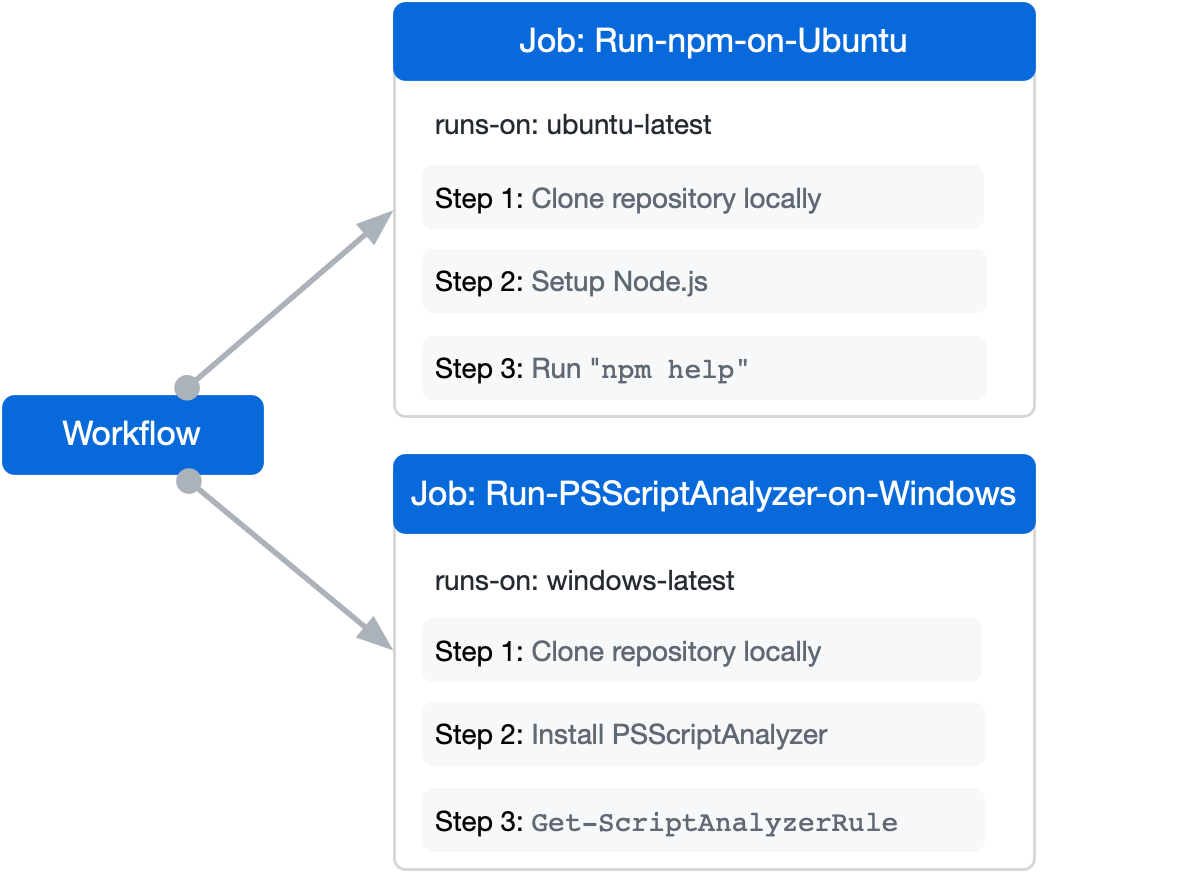
次のワークフロー例には、Run-npm-on-Ubuntu および Run-PSScriptAnalyzer-on-Windows という名前のついた 2 つのジョブがあります。 このワークフローがトリガーされると、GitHub ではジョブごとに新しい仮想マシンをプロビジョニングします。
Run-npm-on-Ubuntuという名前のジョブは Linux VM で実行されます。これは、ジョブのruns-on:でubuntu-latestが指定されているためです。Run-PSScriptAnalyzer-on-Windowsという名前のジョブは Windows VM で実行されます。これは、ジョブのruns-on:でwindows-latestが指定されているためです。
name: Run commands on different operating systems
on:
push:
branches: [ main ]
pull_request:
branches: [ main ]
jobs:
Run-npm-on-Ubuntu:
name: Run npm on Ubuntu
runs-on: ubuntu-latest
steps:
- uses: actions/checkout@v5
- uses: actions/setup-node@v4
with:
node-version: '14'
- run: npm help
Run-PSScriptAnalyzer-on-Windows:
name: Run PSScriptAnalyzer on Windows
runs-on: windows-latest
steps:
- uses: actions/checkout@v5
- name: Install PSScriptAnalyzer module
shell: pwsh
run: |
Set-PSRepository PSGallery -InstallationPolicy Trusted
Install-Module PSScriptAnalyzer -ErrorAction Stop
- name: Get list of rules
shell: pwsh
run: |
Get-ScriptAnalyzerRule
name: Run commands on different operating systems
on:
push:
branches: [ main ]
pull_request:
branches: [ main ]
jobs:
Run-npm-on-Ubuntu:
name: Run npm on Ubuntu
runs-on: ubuntu-latest
steps:
- uses: actions/checkout@v5
- uses: actions/setup-node@v4
with:
node-version: '14'
- run: npm help
Run-PSScriptAnalyzer-on-Windows:
name: Run PSScriptAnalyzer on Windows
runs-on: windows-latest
steps:
- uses: actions/checkout@v5
- name: Install PSScriptAnalyzer module
shell: pwsh
run: |
Set-PSRepository PSGallery -InstallationPolicy Trusted
Install-Module PSScriptAnalyzer -ErrorAction Stop
- name: Get list of rules
shell: pwsh
run: |
Get-ScriptAnalyzerRule
ジョブの実行中、ログと出力は GitHub UI で表示できます。
![ワークフロー実行のスクリーンショット。 [Run PSScriptAnalyzer on Windows] (Windows で PSScriptAnalyzer を実行する) ジョブのステップが表示されています。](/assets/cb-53222/images/help/repository/actions-runner-output.png)
GitHub Actionsランナーアプリケーションはオープンソースです。 ランナー リポジトリでイシューを投稿およびファイルできます。
リポジトリで使用可能なランナーの表示
リポジトリに repo: write アクセス許可を持つ場合は、リポジトリで使用できるランナーの一覧が表示されます。
-
GitHub で、リポジトリのメイン ページに移動します。
-
リポジトリ名の下にある [ Actions] をクリックします。
!["github/docs" リポジトリのタブのスクリーンショット。 [アクション] タブがオレンジ色の枠線で強調表示されています。](/assets/cb-12958/images/help/repository/actions-tab-global-nav-update.png)
-
左側のサイドバーの [Management] セクションで、 [Runners] をクリックします。
-
リポジトリで使用可能な GitHub ホステッド ランナーの一覧を確認します。
-
必要に応じて、ランナーのラベルをコピーしてワークフローで使用するには、ランナーの右側にある をクリックし、[ラベルのコピー] をクリックします。
メモ
Enterprise と organization の所有者、および "organization ランナーとランナー グループの管理" アクセス許可を持つユーザーは、このページからランナーを作成できます。 新しいランナーを作成するには、ランナーの一覧の右上にある [新しいランナー] をクリックして、リポジトリにランナーを追加します。
詳細は、「より大きなランナーを管理する」および「自己ホストランナーの追加」を参照してください。 Organization のカスタム ロールについて詳しくは、「カスタム組織の役割の情報」をご覧ください。